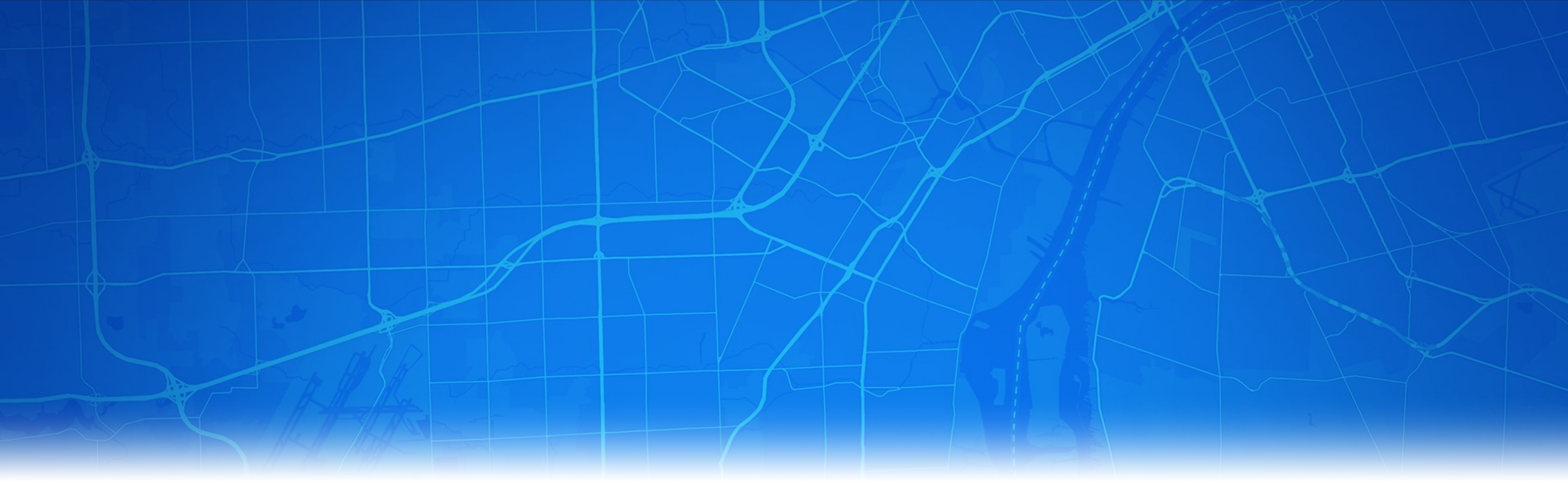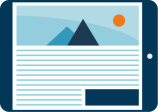1. Visualisatie
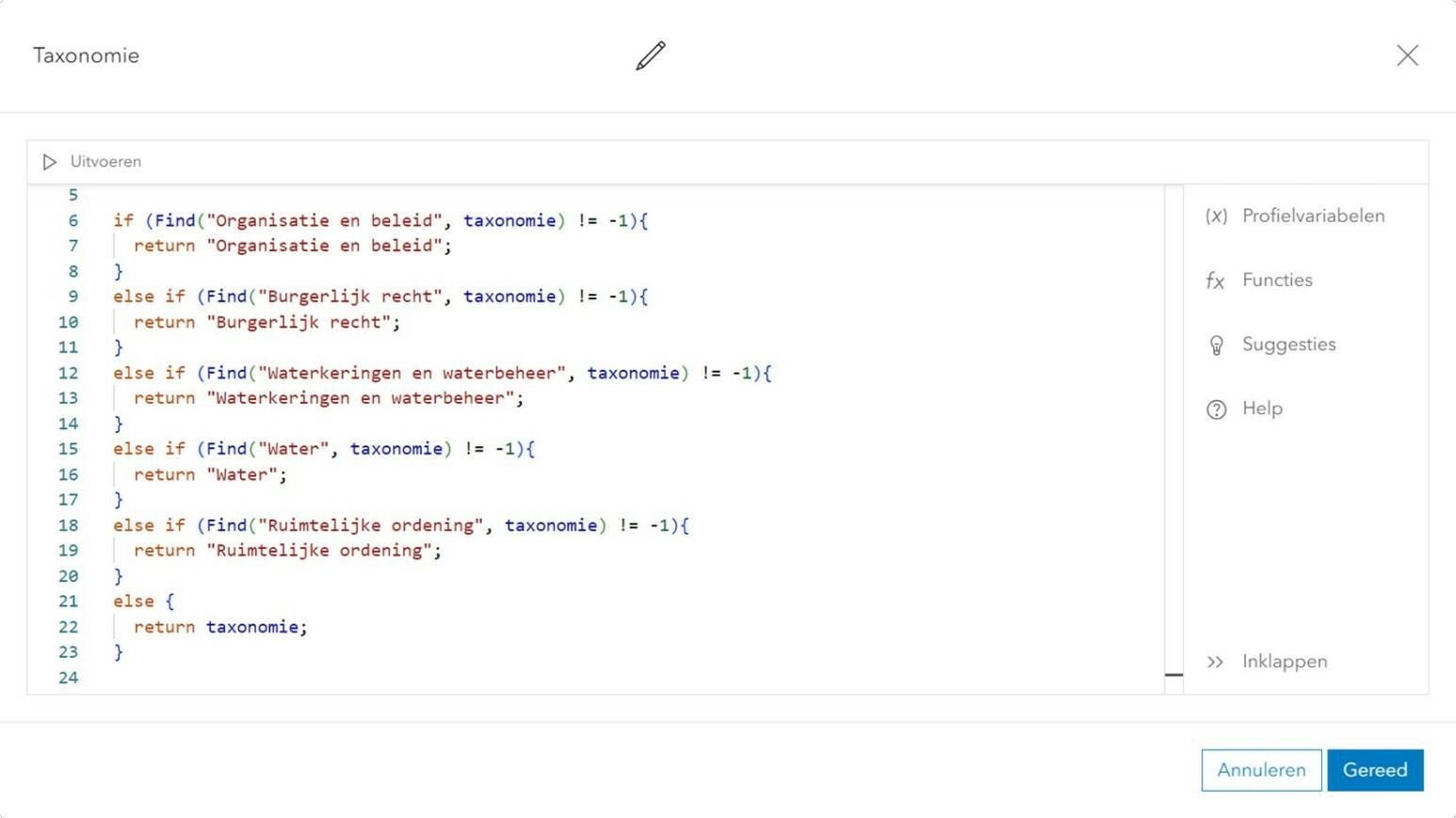
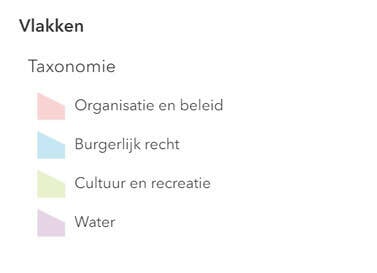
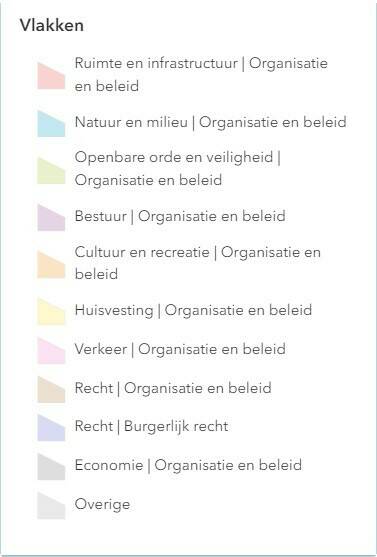
ArcGIS biedt veel geavanceerde mogelijkheden om data in de kaart te visualiseren. Zo kun je datumvelden gebruiken om data te kleuren op basis van het aantal dagen tussen nu en de datum in het veld. Of combineer gegevens uit meerdere numerieke velden om verbanden visueel inzichtelijk te maken.
Wat te doen wanneer data niet netjes in meerdere velden is verdeeld, maar één veld talloze unieke waarden bevat? Neem bijvoorbeeld deze dataset met bekendmakingen, waarbij het veld ‘TaxonomieBeleidsagenda’ meer dan 50 verschillende categorieën bevat. Hoe geef je deze data op een overzichtelijke manier weer? Dit is waar Arcade uitkomst biedt.
Een van de vele toepassingen van Arcade is te vinden in de visualisatie van data. Binnen de Map Viewer kun je, bij het selecteren van attributen voor de stijl, kiezen om een expressie te gebruiken. Hierdoor krijg je toegang tot een scala aan Arcade-functies die nog meer diepgang en inzicht in je data bieden. Een voorbeeld van zo’n krachtige functies is de Find()-functie, waarmee je snel specifieke waarden kunt identificeren binnen lange tekstvelden, zoals de verschillende Beleidsagenda’s van de bekendmakingen.
2. Clustering pop-up
Het weergeven van grote hoeveelheden puntdata op een heldere en overzichtelijke manier kan een flinke uitdaging zijn. Gelukkig biedt ArcGIS een elegante oplossing: clustering. Door clustering toe te passen op je data, worden grote hoeveelheden punten automatisch gegroepeerd op basis van nabijheid, waardoor je kaart direct een stuk overzichtelijker wordt.
Maar clustering doet meer dan alleen de visuele aspecten verbeteren. Het stelt je ook in staat om snel en eenvoudig statistieken te berekenen voor deze gegroepeerde features. Vanuit de clusterpop-up heb je direct toegang tot alle individuele features die deel uitmaken van een cluster. Hierdoor kun je gedetailleerde statistieken berekenen en weergeven in de pop-up, zonder beperkt te worden tot alleen de features die zichtbaar zijn in de visualisatie.
Met behulp van de Arcade functie GroupBy() wordt het nog eenvoudiger om informatie samen te vatten en te presenteren in handige categorieën. Deze categorieën kunnen vervolgens worden weergegeven in een grafiek pop-up element, waardoor je in één oogopslag inzicht krijgt in de verdeling en kenmerken van de dataclusters.
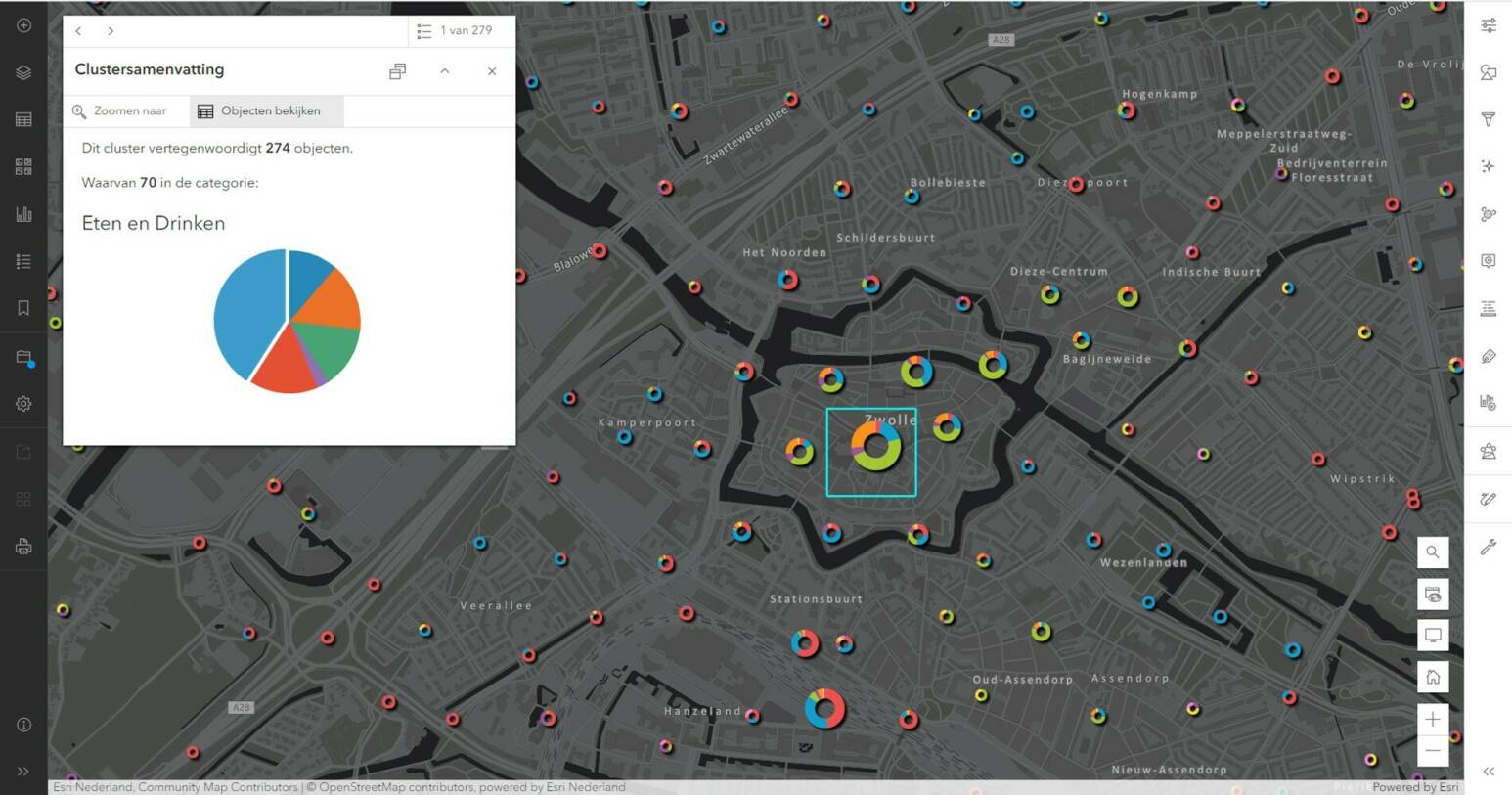
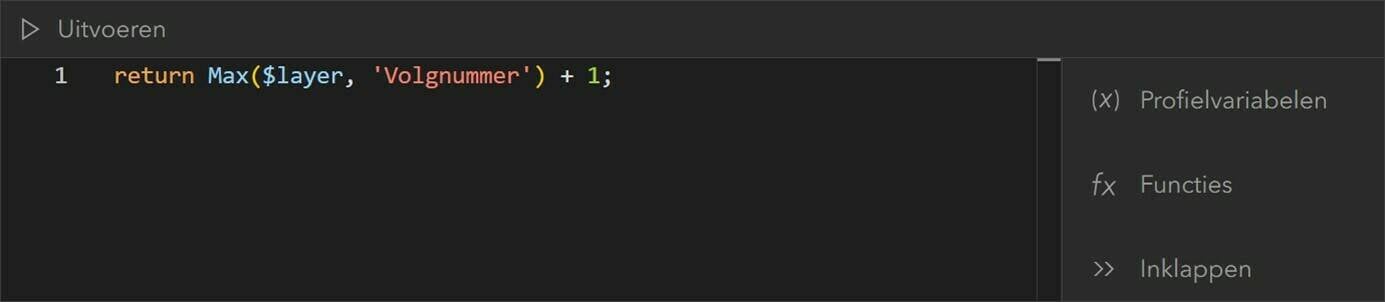
3. QuickCapture veldberekening
ArcGIS QuickCapture is de ideale app voor het snel inwinnen van data in het veld. Met slechts één klik kunnen nieuwe gegevens worden vastgelegd. Het doel? De eindgebruiker ontzorgen en het proces zo soepel mogelijk laten verlopen. In QuickCapture kunnen veldwaarden automatisch worden ingevuld, bijvoorbeeld door een vaste waarde, een variabele afgeleid uit het gebruikte apparaat of - sinds kort - door het gebruik van Arcade-expressies.
In deze Arcade-expressies kunnen waarden uit andere velden, gegevens uit andere datasets of zelfs informatie uit de laag zelf worden gebruikt. Een slim voorbeeld hiervan is het automatisch toekennen van volgnummers. Met een combinatie van de $layer variabele en de Max() functie kan de maximale waarde in het veld ‘Volgnummer’ worden vastgesteld binnen de huidige Feature Service. Vervolgens kan de Arcade-expressie hier simpelweg één bij optellen om het eerstvolgende nummer te berekenen. Zo gebeurt het inwinnen van data in het veld niet alleen snel, maar ook nog eens foutloos.
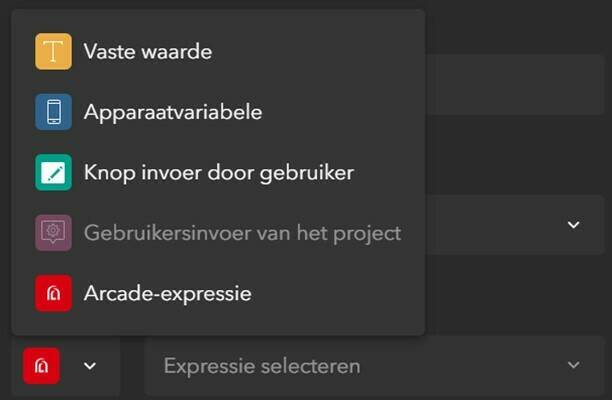
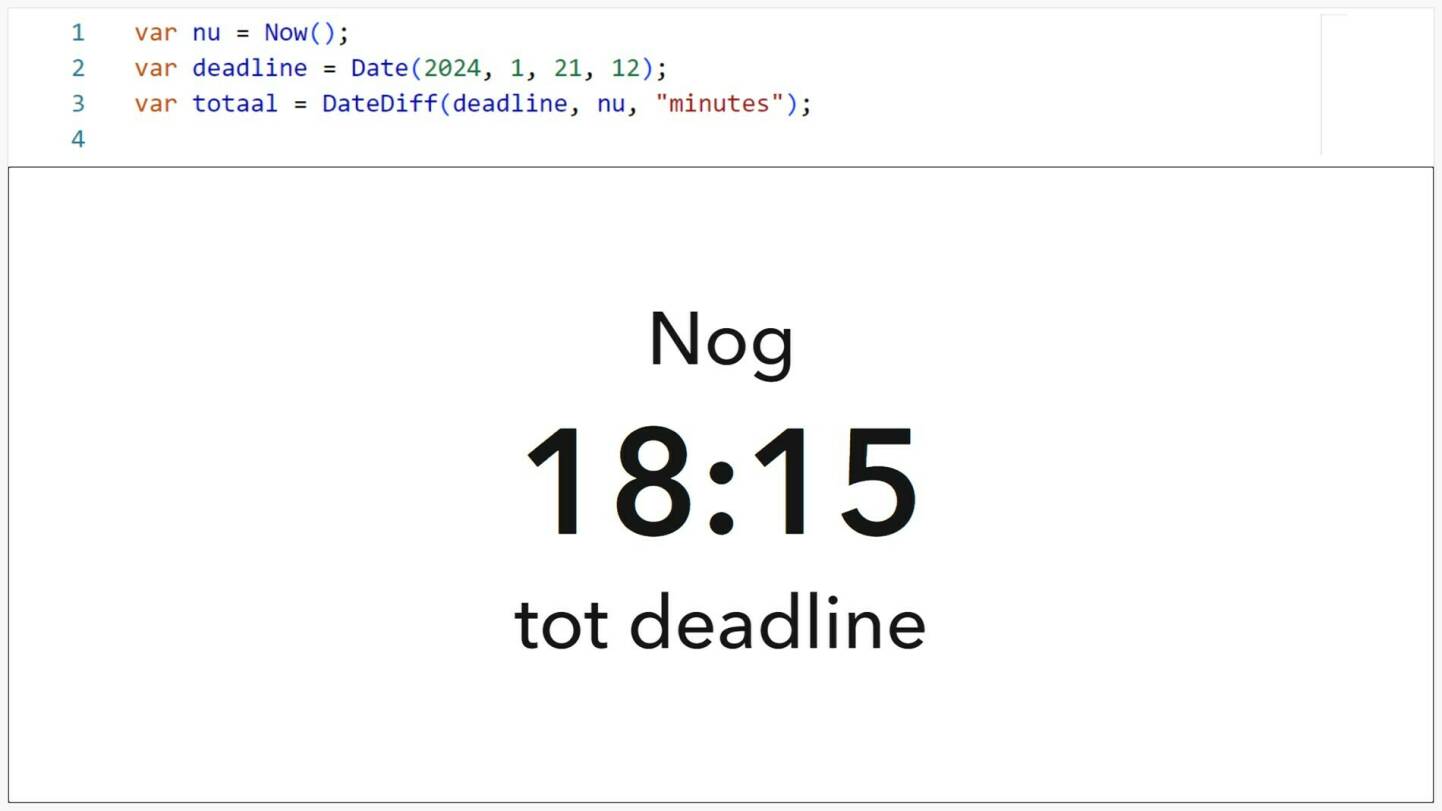
4. Dashboard data
ArcGIS Dashboards is de applicatie waar Arcade zijn grootste toegevoegde waarde kan bieden. Deze app biedt talloze mogelijkheden om Arcade op slimme wijze in te zetten. Naast de Arcade-mogelijkheden die rechtstreeks vanuit de WebMap worden overgenomen, kan Arcade ook gebruikt worden om de stijl van verschillende Dashboard-elementen aan te passen. Denk hierbij aan indicatoren, tabellen en lijsten, die elk een unieke data-gedreven uitstraling kunnen krijgen.
Maar Arcade gaat verder dan alleen het stijlen van individuele elementen. Met behulp van data-expressies kan Arcade binnen een Dashboard worden gebruikt om datasets te combineren, samen te vatten of zelfs volledig nieuwe data te genereren. Dit opent een wereld aan mogelijkheden voor het creëren van dynamische en interactieve Dashboards die precies aan jouw behoeften voldoen.
Door gebruik te maken van verschillende Arcade datum-functies kun je tijdsafhankelijke data-expressies schrijven, die elementen in je Dashboard aansturen. Zo creëer je met een paar regels code een aftelklok die aangeeft hoeveel tijd er nog over is tot de deadline van een project. Met Arcade wordt het mogelijk om je Dashboards naar een hoger niveau te tillen en je data op een boeiende en effectieve manier te presenteren.
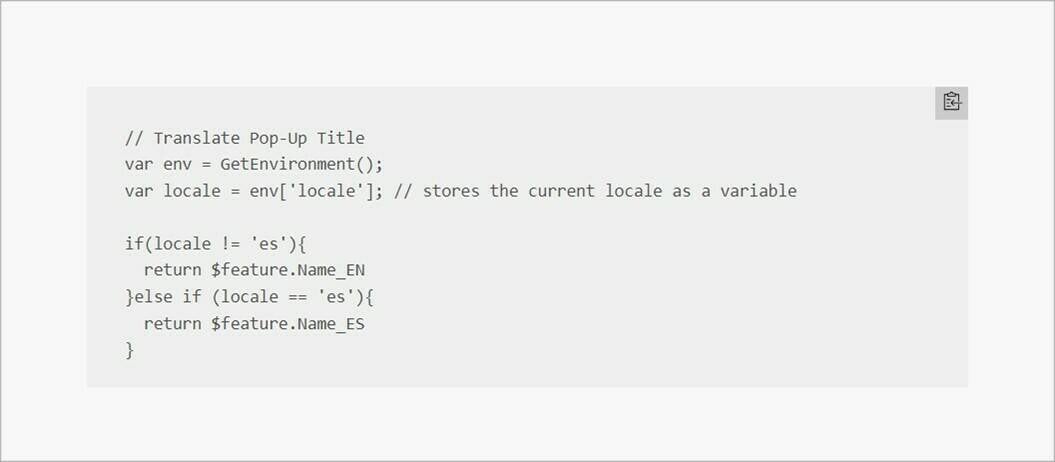
5. Pop-up in Instant Apps
Tegenwoordig biedt een groot aantal ArcGIS Instant Apps standaard de mogelijkheid voor gebruikers om hun gewenste taal te kiezen. Wanneer de taal wordt gewijzigd, worden automatisch de verschillende widgets in de app vertaald. Echter, de pop-ups blijven onvertaald, aangezien ze afhankelijk zijn van de onderliggende data. Gelukkig biedt Arcade een oplossing om jouw Instant Apps nog gebruiksvriendelijker te maken: je kunt in je scripts de data vertalen voordat deze wordt weergegeven.
Maar de functionaliteit stopt daar niet. Met de GetEnvironment()-functie gaat Arcade nog een stap verder. Deze krachtige functie biedt inzicht in de omgeving waarbinnen het script op dat moment wordt uitgevoerd. Een van de waardevolle gegevens die deze functie teruggeeft, is de ‘locale’, oftewel de taal waarin de huidige gebruiker de applicatie bekijkt. Door deze informatie te gebruiken in je Arcadescript, kun je de inhoud van je pop-up moeiteloos aanpassen aan de taalvoorkeur van de eindgebruiker. Zo wordt de gebruikerservaring nog persoonlijker en intuïtiever.
Met deze vijf inspirerende ideeën ben je klaar om de kracht van Arcade in ArcGIS nog verder te benutten. Laat je creativiteit de vrije loop en ontdek hoe Arcade jouw kaarten en apps naar nieuwe hoogten kan tillen. Ga aan de slag en laat je verrassen door de eindeloze mogelijkheden die Arcade te bieden heeft.
O ja, nog een kleine tip: er zijn heel veel voorbeelden te vinden van Arcade-expressies op de ArcGIS Arcade GitHub! En ga naar de documentatie om er meer over te weten te komen.
Tekst: Maartje Holtslag. Beeld: Esri Nederland
Arcade, de scripttaal die speciaal is ontworpen voor ArcGIS, biedt gebruikers de mogelijkheid om gegevens te manipuleren en dynamische visualisaties te creëren. Van het dynamisch stijlen van lagen tot het uitvoeren van complexe ruimtelijke analyses, Arcade opent een wereld van mogelijkheden voor GIS-professionals en enthousiaste cartografen.
In dit artikel gaan we dieper in op de wereld van Arcade en verkennen we vijf verrassende toepassingen die je zelf kunt uitproberen in ArcGIS. Of je nu een doorgewinterde GIS-expert bent of net begint met het verkennen van de mogelijkheden van Arcade, deze tips zullen je helpen om het maximale uit je kaarten en apps te halen.

Meer informatie
Meer weten over de mogelijkheden van Arcade in ArcGIS? Neem contact op.

CONTACT


5 krachtige toepassingen van Arcade in ArcGIS Online
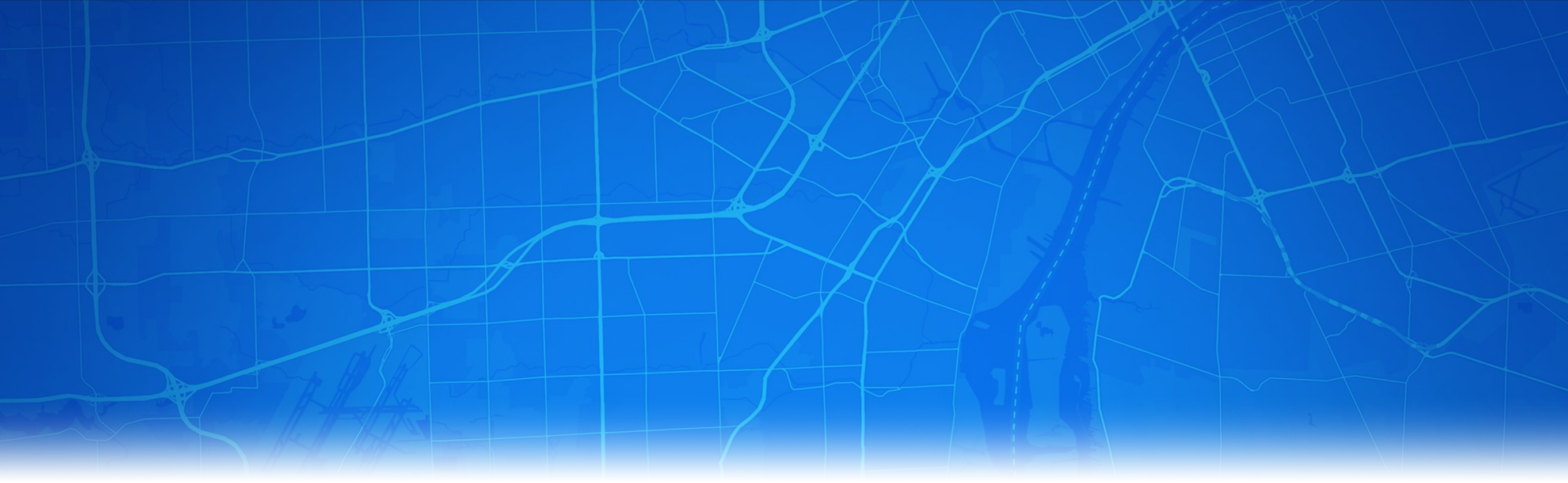
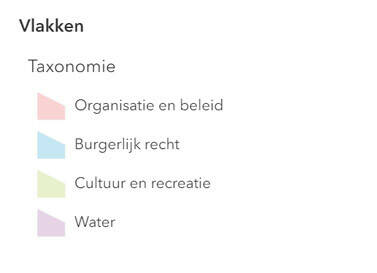
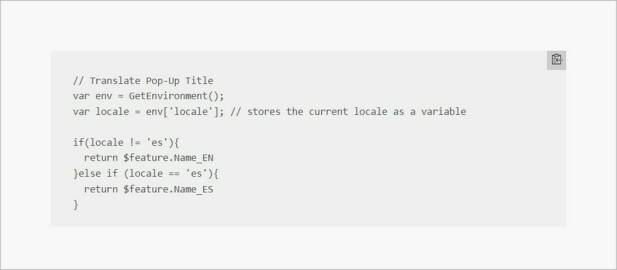
5. Pop-up in Instant Apps
Tegenwoordig biedt een groot aantal ArcGIS Instant Apps standaard de mogelijkheid voor gebruikers om hun gewenste taal te kiezen. Wanneer de taal wordt gewijzigd, worden automatisch de verschillende widgets in de app vertaald. Echter, de pop-ups blijven onvertaald, aangezien ze afhankelijk zijn van de onderliggende data. Gelukkig biedt Arcade een oplossing om jouw Instant Apps nog gebruiksvriendelijker te maken: je kunt in je scripts de data vertalen voordat deze wordt weergegeven.
Maar de functionaliteit stopt daar niet. Met de GetEnvironment()-functie gaat Arcade nog een stap verder. Deze krachtige functie biedt inzicht in de omgeving waarbinnen het script op dat moment wordt uitgevoerd. Een van de waardevolle gegevens die deze functie teruggeeft, is de ‘locale’, oftewel de taal waarin de huidige gebruiker de applicatie bekijkt. Door deze informatie te gebruiken in je Arcadescript, kun je de inhoud van je pop-up moeiteloos aanpassen aan de taalvoorkeur van de eindgebruiker. Zo wordt de gebruikerservaring nog persoonlijker en intuïtiever.
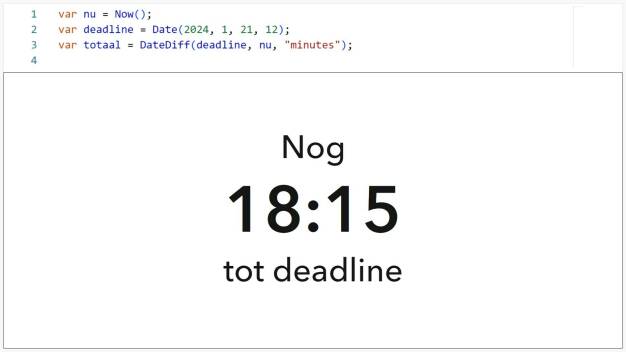
4. Dashboard data
ArcGIS Dashboards is de applicatie waar Arcade zijn grootste toegevoegde waarde kan bieden. Deze app biedt talloze mogelijkheden om Arcade op slimme wijze in te zetten. Naast de Arcade-mogelijkheden die rechtstreeks vanuit de WebMap worden overgenomen, kan Arcade ook gebruikt worden om de stijl van verschillende Dashboard-elementen aan te passen. Denk hierbij aan indicatoren, tabellen en lijsten, die elk een unieke data-gedreven uitstraling kunnen krijgen.
Maar Arcade gaat verder dan alleen het stijlen van individuele elementen. Met behulp van data-expressies kan Arcade binnen een Dashboard worden gebruikt om datasets te combineren, samen te vatten of zelfs volledig nieuwe data te genereren. Dit opent een wereld aan mogelijkheden voor het creëren van dynamische en interactieve Dashboards die precies aan jouw behoeften voldoen.
Door gebruik te maken van verschillende Arcade datum-functies kun je tijdsafhankelijke data-expressies schrijven, die elementen in je Dashboard aansturen. Zo creëer je met een paar regels code een aftelklok die aangeeft hoeveel tijd er nog over is tot de deadline van een project. Met Arcade wordt het mogelijk om je Dashboards naar een hoger niveau te tillen en je data op een boeiende en effectieve manier te presenteren.
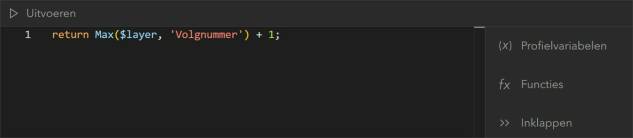
3. QuickCapture veldberekening
ArcGIS QuickCapture is de ideale app voor het snel inwinnen van data in het veld. Met slechts één klik kunnen nieuwe gegevens worden vastgelegd. Het doel? De eindgebruiker ontzorgen en het proces zo soepel mogelijk laten verlopen. In QuickCapture kunnen veldwaarden automatisch worden ingevuld, bijvoorbeeld door een vaste waarde, een variabele afgeleid uit het gebruikte apparaat of - sinds kort - door het gebruik van Arcade-expressies.
In deze Arcade-expressies kunnen waarden uit andere velden, gegevens uit andere datasets of zelfs informatie uit de laag zelf worden gebruikt. Een slim voorbeeld hiervan is het automatisch toekennen van volgnummers. Met een combinatie van de $layer variabele en de Max() functie kan de maximale waarde in het veld ‘Volgnummer’ worden vastgesteld binnen de huidige Feature Service. Vervolgens kan de Arcade-expressie hier simpelweg één bij optellen om het eerstvolgende nummer te berekenen. Zo gebeurt het inwinnen van data in het veld niet alleen snel, maar ook nog eens foutloos.
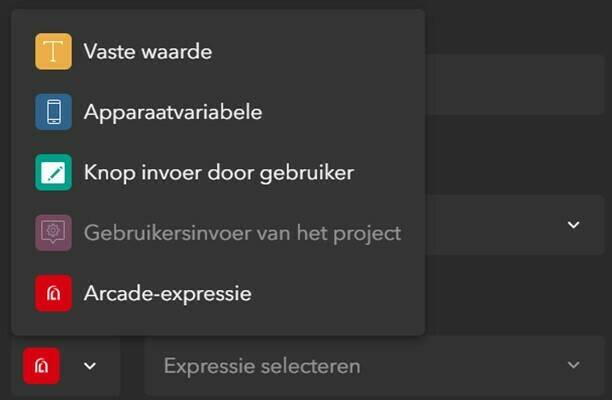
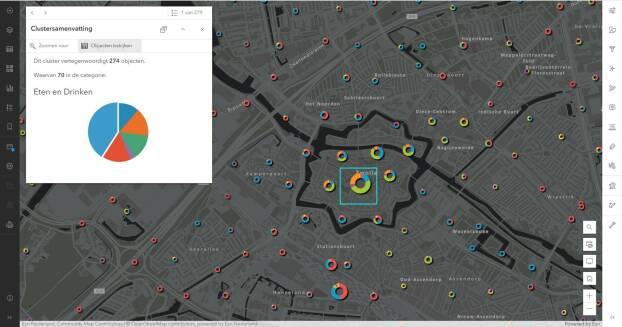
2. Clustering pop-up
Het weergeven van grote hoeveelheden puntdata op een heldere en overzichtelijke manier kan een flinke uitdaging zijn. Gelukkig biedt ArcGIS een elegante oplossing: clustering. Door clustering toe te passen op je data, worden grote hoeveelheden punten automatisch gegroepeerd op basis van nabijheid, waardoor je kaart direct een stuk overzichtelijker wordt.
Maar clustering doet meer dan alleen de visuele aspecten verbeteren. Het stelt je ook in staat om snel en eenvoudig statistieken te berekenen voor deze gegroepeerde features. Vanuit de clusterpop-up heb je direct toegang tot alle individuele features die deel uitmaken van een cluster. Hierdoor kun je gedetailleerde statistieken berekenen en weergeven in de pop-up, zonder beperkt te worden tot alleen de features die zichtbaar zijn in de visualisatie.
Met behulp van de Arcade functie GroupBy() wordt het nog eenvoudiger om informatie samen te vatten en te presenteren in handige categorieën. Deze categorieën kunnen vervolgens worden weergegeven in een grafiek pop-up element, waardoor je in één oogopslag inzicht krijgt in de verdeling en kenmerken van de dataclusters.
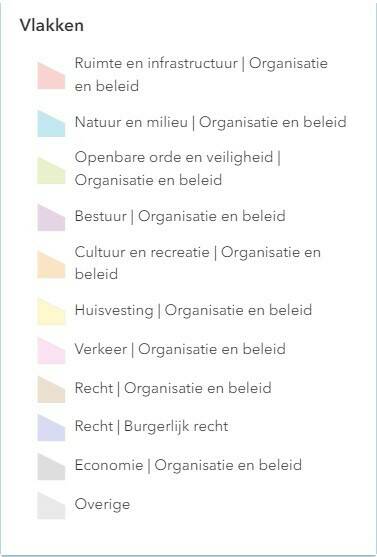
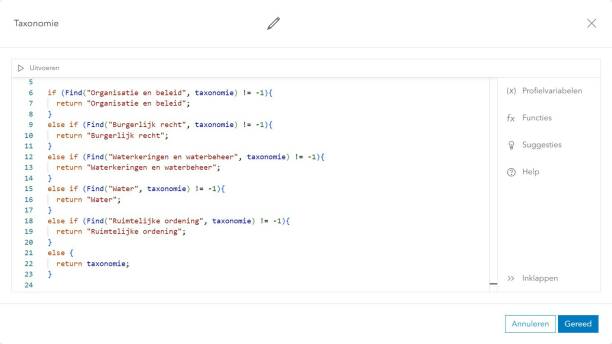
1. Visualisatie
ArcGIS biedt veel geavanceerde mogelijkheden om data in de kaart te visualiseren. Zo kun je datumvelden gebruiken om data te kleuren op basis van het aantal dagen tussen nu en de datum in het veld. Of combineer gegevens uit meerdere numerieke velden om verbanden visueel inzichtelijk te maken.
Wat te doen wanneer data niet netjes in meerdere velden is verdeeld, maar één veld talloze unieke waarden bevat? Neem bijvoorbeeld deze dataset met bekendmakingen, waarbij het veld ‘TaxonomieBeleidsagenda’ meer dan 50 verschillende categorieën bevat. Hoe geef je deze data op een overzichtelijke manier weer? Dit is waar Arcade uitkomst biedt.
Een van de vele toepassingen van Arcade is te vinden in de visualisatie van data. Binnen de Map Viewer kun je, bij het selecteren van attributen voor de stijl, kiezen om een expressie te gebruiken. Hierdoor krijg je toegang tot een scala aan Arcade-functies die nog meer diepgang en inzicht in je data bieden. Een voorbeeld van zo’n krachtige functies is de Find()-functie, waarmee je snel specifieke waarden kunt identificeren binnen lange tekstvelden, zoals de verschillende Beleidsagenda’s van de bekendmakingen.
Meer informatie
Meer weten over de mogelijkheden van Arcade in ArcGIS? Neem contact op.
Met deze vijf inspirerende ideeën ben je klaar om de kracht van Arcade in ArcGIS nog verder te benutten. Laat je creativiteit de vrije loop en ontdek hoe Arcade jouw kaarten en apps naar nieuwe hoogten kan tillen. Ga aan de slag en laat je verrassen door de eindeloze mogelijkheden die Arcade te bieden heeft.
O ja, nog een kleine tip: er zijn heel veel voorbeelden te vinden van Arcade-expressies op de ArcGIS Arcade GitHub! En ga naar de documentatie om er meer over te weten te komen.

Arcade, de scripttaal die speciaal is ontworpen voor ArcGIS, biedt gebruikers de mogelijkheid om gegevens te manipuleren en dynamische visualisaties te creëren. Van het dynamisch stijlen van lagen tot het uitvoeren van complexe ruimtelijke analyses, Arcade opent een wereld van mogelijkheden voor GIS-professionals en enthousiaste cartografen.
In dit artikel gaan we dieper in op de wereld van Arcade en verkennen we vijf verrassende toepassingen die je zelf kunt uitproberen in ArcGIS. Of je nu een doorgewinterde GIS-expert bent of net begint met het verkennen van de mogelijkheden van Arcade, deze tips zullen je helpen om het maximale uit je kaarten en apps te halen.
5 krachtige toepassingen van Arcade in ArcGIS Online
Tekst: Maartje Holtslag. Beeld: Esri Nederland